360安全浏览器是很多小伙伴都在使用的一款便捷浏览器,它拥有超强的内核性能,极快的浏览速度,并且占用内存小,能够让浏览器的运行更加顺畅。在使用360安全浏览器的过程中,当
360安全浏览器是很多小伙伴都在使用的一款便捷浏览器,它拥有超强的内核性能,极快的浏览速度,并且占用内存小,能够让浏览器的运行更加顺畅。在使用360安全浏览器的过程中,当我们需要及时的了解一个网站的更新内容时,我们通常会选择点击刷新按钮,但其实在360安全浏览器中,我们可以对网站进行自动刷新设置,还能设置自动刷新的时间,让网站到达规定时间后自动进行刷新。有的小伙伴可能不清楚具体的操作方法,接下来小编就来和大家分享一下360安全浏览器设置自动刷新频率的方法。
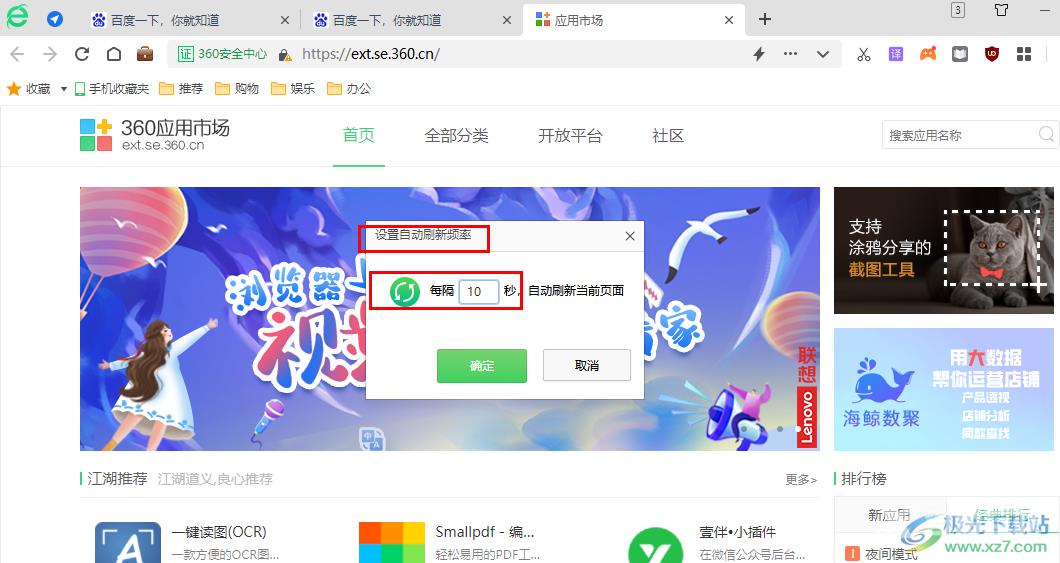
方法步骤
1、第一步,我们先在电脑中打开360安全浏览器,然后在浏览器页面中打开自己需要设置刷新频率的网站
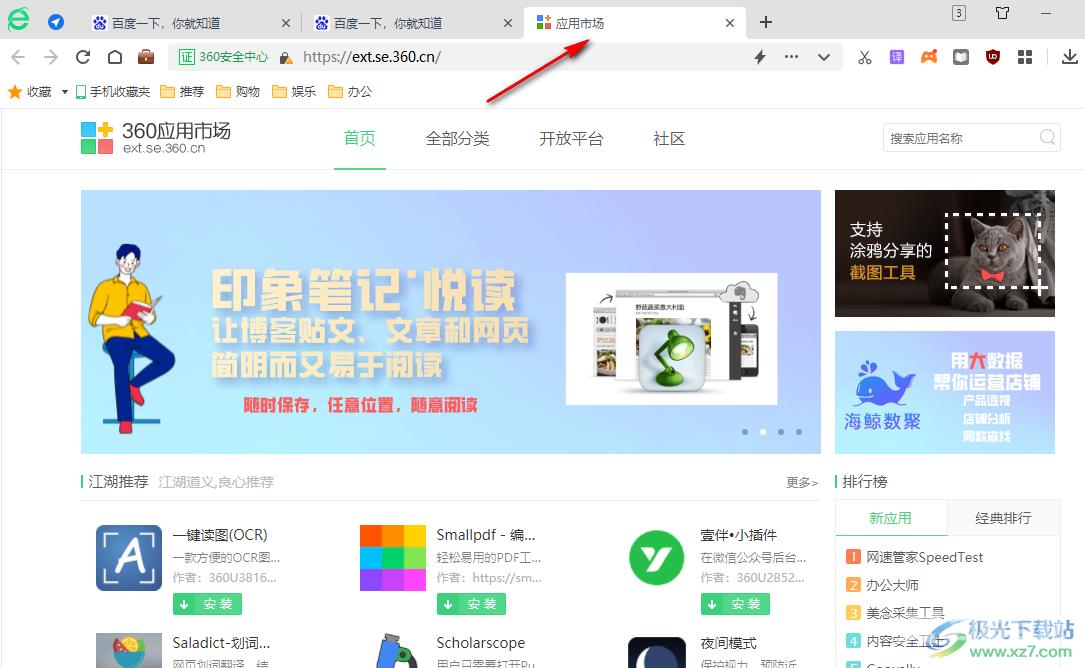
2、第二步,打开网站之后,我们在360安全浏览器的右上角点击打开“三”图标
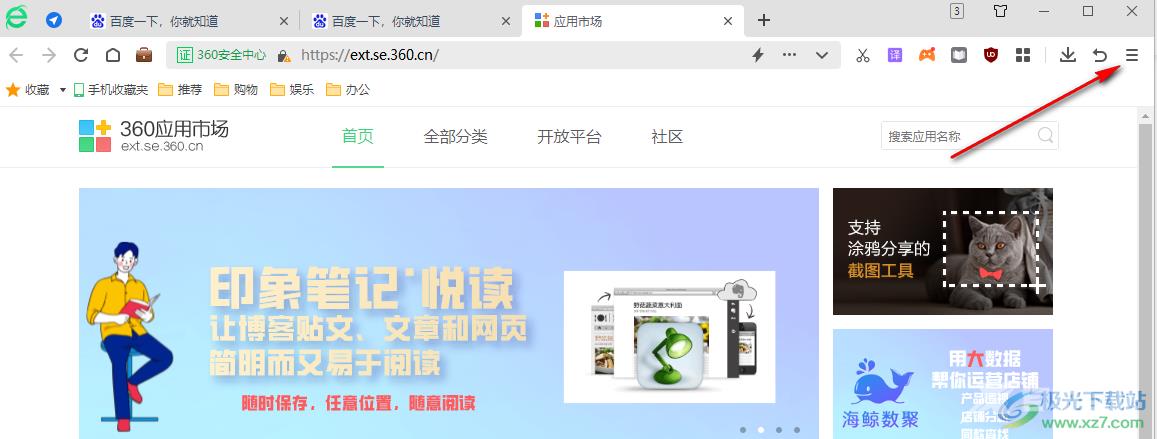
3、第三步,打开“三”图标之后,我们在下拉列表中找到“更多工具”选项,点击该选项之后在子菜单列表中我们就可以看到“自动刷新”选项了
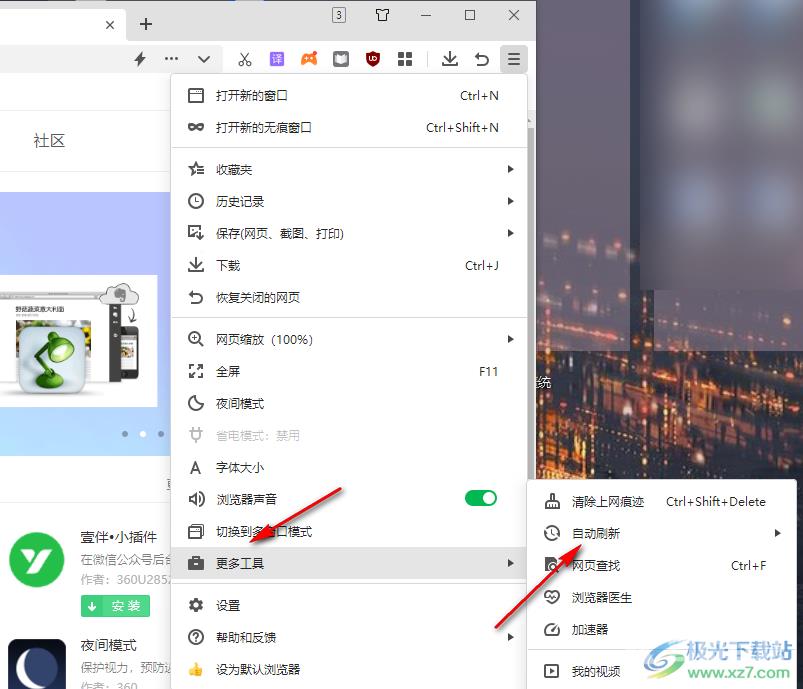
4、第四步,我们将鼠标放在“自动刷新”选项上,然后在其子菜单列表中点击选择“设置自动刷新频率”选项
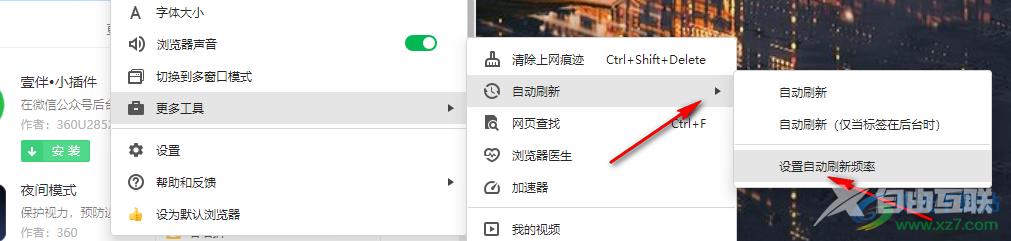
5、第五步,最后,我们在设置自动刷新频率弹框中输入自己需要的刷新时间并点击确定选项即可
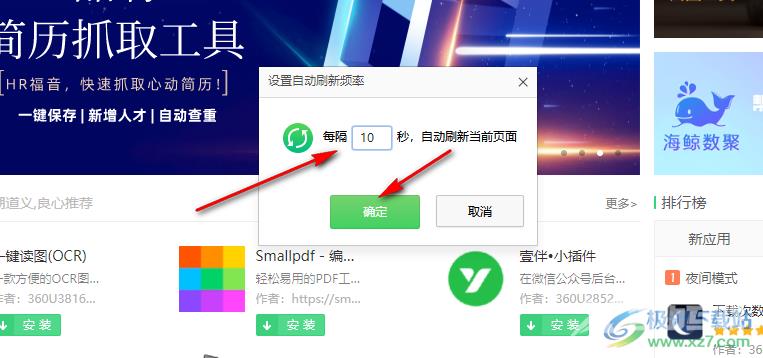
以上就是小编整理总结出的关于360安全浏览器设置自动刷新频率的方法,我们打开360安全浏览器,然后打开一个网站,接着在“三”图标下依次打开“更多工具”、“自动刷新”以及“设置自动刷新频率”选项,最后在弹框中输入自动刷新时间并点击确定选项即可,感兴趣的小伙伴快去试试吧。
